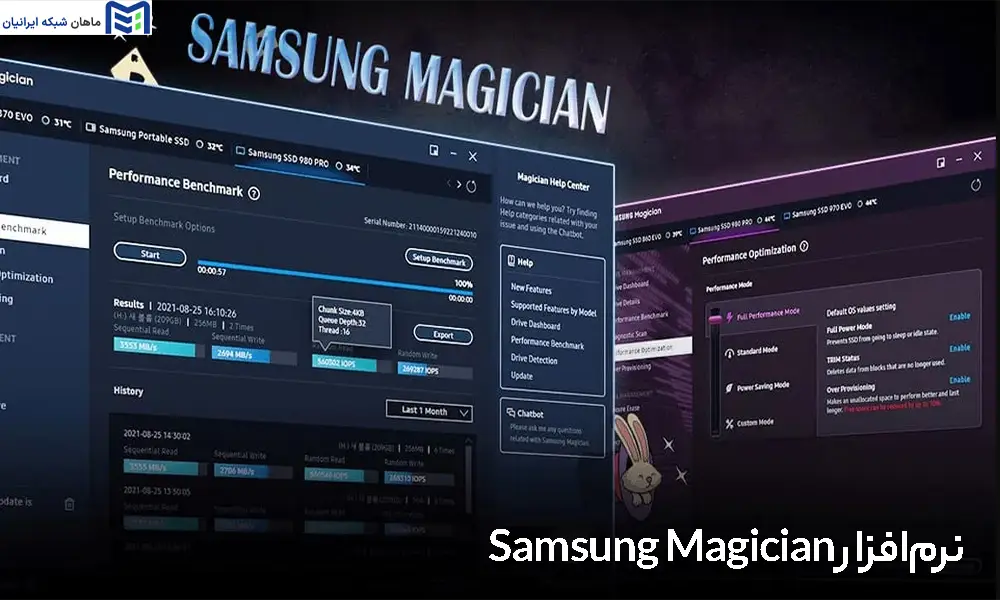محتوایی که پیش روی شماست، ثمرهی تلاش و تحقیق واحد تولید محتوای ماهان شبکهی ایرانیان است. هدف ما ارائهی دانشی جامع و کاربردی به مخاطبان فارسیزبان در زمینهی تکنولوژیهای نوین ذخیرهسازی اطلاعات است. در این مقاله، بهطور ویژه به بررسی یکی از محبوبترین و پرفروشترین سریهای SSD در بازار، یعنی همهچیز در مورد SSDهای سری Samsung EVO خواهیم پرداخت. با ما همراه باشید تا با زبانی تخصصی اما قابل فهم، به اعماق این فناوری جذاب سفر کنیم و تمامی جزئیات آن را موشکافانه بررسی نماییم. جهت خرید SSD سرور، میتوانید با کارشناسان ماهان شبکه ایرانیان در ارتباط باشید.
همهچیز در مورد SSDهای سری Samsung EVO
وقتی صحبت از ارتقای سیستمهای کامپیوتری و افزایش سرعت آنها به میان میآید، یکی از اولین و موثرترین راهکارها، جایگزینی هارد دیسکهای سنتی (HDD) با حافظههای SSD است. در این میان، SSDهای سری EVO سامسونگ، بهواسطهی ترکیبی از عملکرد عالی، دوام بالا و قیمت مناسب، همواره در صدر انتخاب کاربران قرار داشتهاند. بهراستی چه چیزی این سری از SSDها را تا این حد محبوب و پرفروش کرده است؟
معرفی کلی سری EVO و تاریخچه ورود سری EVO به بازار
سامسونگ، بهعنوان یکی از پیشگامان صنعت حافظههای ذخیرهسازی، سری EVO را با هدف ارائهی ترکیبی متعادل از عملکرد، دوام و قیمت به بازار عرضه کرد. این سری، بهطور خاص برای کاربران عادی، گیمرها و حرفهایهایی که بهدنبال ارتقای قابل توجه سرعت سیستم خود هستند، طراحی شده است.
سامسونگ اولین SSD از سری EVO خود، مدل 840 EVO را در سال 2013 معرفی کرد. این مدل با استفاده از فناوری TLC NAND و کنترلر MEX، عملکردی قابلتوجه و قیمتی رقابتی ارائه میکرد. در سالهای بعد، سامسونگ با عرضهی مدلهای 850 EVO، 860 EVO و 870 EVO، این سری را بهروزرسانی و بهینهسازی کرد. هر نسل جدید، بهبودهایی در زمینههای سرعت، دوام و مصرف انرژی ارائه میکرد.
بهعنوان مثال، در اینجا نگاهی دقیقتر به جدول مقایسهای بین مدلهای مختلف SSDهای سری EVO میاندازیم:
| مدل | رابط | کنترلر | نوع NAND | حداکثر سرعت خواندن (MB/s) | حداکثر سرعت نوشتن (MB/s) | حداکثر TBW |
|---|---|---|---|---|---|---|
| 840 EVO | SATA III | MEX | TLC | 540 | 520 | 75 |
| 850 EVO | SATA III | MGX/MEX | 3D V-NAND | 540 | 520 | 150 |
| 860 EVO | SATA III | MJX | 3D V-NAND | 550 | 520 | 300 |
| 870 EVO | SATA III | MKX | 3D V-NAND | 560 | 530 | 600 |
| 970 EVO Plus | NVMe | Phoenix | 3D V-NAND | 3500 | 3300 | 600 |
| 980 EVO | NVMe | Elpis | 3D V-NAND | 3500 | 3000 | 600 |
| 990 EVO | NVMe | Piccolo | 3D V-NAND | 5000 | 4200 | 600 |
همانطور که مشاهده میکنید، سامسونگ در هر نسل، پیشرفتهای قابلتوجهی در عملکرد و دوام SSDهای سری EVO ایجاد کرده است.
تفاوتهای اصلی بین سری EVO و سریهای دیگر مانند PRO یا QVO
سامسونگ SSDهای خود را در سه دستهی اصلی EVO، PRO و QVO به بازار عرضه میکند تا نیازهای طیف وسیعی از کاربران، از کاربران خانگی تا حرفهایهای حوزههای تخصصی را پوشش دهد. هر کدام از این سریها، ویژگیها، مزایا و معایب خاص خود را دارند که آنها را برای کاربردهای متفاوتی مناسب میسازد.
سری EVO: تعادل بین عملکرد، دوام و قیمت
همانطور که در بخشهای قبلی بهتفصیل شرح داده شد، سری EVO با تمرکز بر ایجاد تعادل میان سه فاکتور کلیدی عملکرد، دوام و قیمت، بهعنوان محبوبترین و پرفروشترین سری SSDهای سامسونگ شناخته میشود. این سری، برای کاربریهای عمومی، گیمینگ، طراحی گرافیک، ادیت ویدیوهای سبک و بسیاری از کاربردهای حرفهای که نیاز به سرعت و دوام بالا دارند، انتخابی ایدهآل است.
فناوری کلیدی: V-NAND TLC (در اکثر مدلها)
نقاط قوت:
o سرعت خواندن و نوشتن بالا
o دوام مناسب (TBW قابلقبول)
o قیمت رقابتی
o گارانتی 5 ساله
o عملکرد عالی در کاربریهای عمومی و نیمهحرفهای
نقاط ضعف:
o دوام کمتر نسبت به سری PRO
o مناسب نبودن برای سرورها و ورکاستیشنهای 24/7

محصول پیشنهادی برای خرید SSD سرور سری Evo سامسونگ
سری PRO: نهایت سرعت و دوام برای حرفهایها
سری PRO سامسونگ، پرچمدار SSDهای این شرکت محسوب میشود و برای کاربردهای بسیار سنگین و حرفهای که نیاز به حداکثر سرعت و دوام دارند، طراحی شده است. این سری، بهطور خاص در سرورها، ورکاستیشنها، سیستمهای رندرینگ حرفهای و بهطور کلی هر سیستمی که بهصورت 24/7 تحت بار کاری سنگین قرار دارد، بهکار میرود.
فناوری کلیدی: V-NAND MLC (در اکثر مدلها)
نقاط قوت:
o بالاترین سرعت خواندن و نوشتن
o بالاترین دوام (بالاترین TBW)
o پایداری عملکرد تحت بار کاری سنگین
o گارانتی 5 یا 10 ساله (بسته به مدل)
نقاط ضعف:
o قیمت بالا
o مصرف انرژی بیشتر
سری QVO: ظرفیت بالا، قیمت پایین
سری QVO سامسونگ، بر ارائهی ظرفیتهای بالا با قیمتی مقرونبهصرفه تمرکز دارد. این سری، برای کاربرانی که بهدنبال فضای ذخیرهسازی زیاد برای آرشیو فایلها، ذخیرهسازی بازیها و بهطور کلی کاربردهایی که نیاز به نوشتن مکرر و سنگین ندارند، مناسب است.
فناوری کلیدی: V-NAND QLC
نقاط قوت:
o ظرفیتهای بالا
o قیمت بهصرفه بهازای هر گیگابایت
نقاط ضعف:
o سرعت خواندن و نوشتن پایینتر نسبت به سریهای EVO و PRO
o دوام کمتر (TBW پایینتر)
o مناسب نبودن برای کاربریهای نیازمند به نوشتن مکرر و سنگین
جدول مقایسهای سریهای EVO، PRO و QVO
| ویژگی | سری EVO | سری PRO | سری QVO |
|---|---|---|---|
| مخاطب هدف | کاربران خانگی، گیمرها، حرفهایها | حرفهایهای سنگین، سرورها، ورکاستیشنها | کاربران نیازمند به ظرفیت بالا، آرشیو فایلها |
| فناوری NAND | V-NAND TLC (اکثراً) | V-NAND MLC (اکثراً) | V-NAND QLC |
| سرعت | بالا | بسیار بالا | متوسط |
| دوام (TBW) | متوسط رو به بالا | بسیار بالا | پایین |
| قیمت | متوسط | بالا | پایین |
| گارانتی | 5 سال | 5 یا 10 سال (بسته به مدل) | 3 سال |
| مزایا | تعادل عالی بین قیمت، سرعت و دوام | بالاترین سرعت، دوام و پایداری | ظرفیت بالا، قیمت بهصرفه بهازای هر گیگابایت |
| معایب | دوام کمتر نسبت به PRO | قیمت بالا | سرعت و دوام پایینتر |
| مدلهای رایج | 870 EVO, 970 EVO Plus, 980, 990 EVO | 970 PRO, 980 PRO, 990 PRO | 870 QVO |
| فرم فاکتور | 2.5 اینچ SATA, M.2 NVMe | 2.5 اینچ SATA, M.2 NVMe, U.2 | 2.5 اینچ SATA, M.2 NVMe |
| کاربردها | کاربریهای عمومی، بازی، تولید محتوا، ویرایش ویدیو و عکس، برنامهنویسی | رندرینگهای سنگین، سرورها، ورکاستیشنها، پایگاههای داده، هوش مصنوعی | ذخیرهسازی فایلهای حجیم، آرشیو، پشتیبانگیری، نصب بازیهایی با حجم بالا |
انتخاب بین سریهای EVO، PRO و QVO به نیازها و بودجهی شما بستگی دارد. اگر بهدنبال تعادل بین عملکرد، دوام و قیمت هستید، سری EVO بهترین گزینه است. اگر به حداکثر سرعت و دوام نیاز دارید و قیمت برایتان اولویت ثانویه است، سری PRO را انتخاب کنید. و اگر بهدنبال ظرفیت بالا با قیمت پایین هستید، سری QVO برای شما مناسب خواهد بود. امیدواریم این توضیحات جامع و جدول مقایسهای ارائهشده، به شما در انتخاب بهترین SSD برای نیازهایتان کمک کرده باشد.
فناوری V-NAND و تأثیر آن بر سرعت و دوام SSD
یکی از دلایل اصلی موفقیت SSDهای سری EVO، استفاده از فناوریهای پیشرفته و انحصاری سامسونگ است. در این بخش، به بررسی دقیقتر این فناوریها میپردازیم.
سامسونگ در SSDهای خود از فناوری انحصاری V-NAND استفاده میکند. در این فناوری، سلولهای حافظه بهصورت عمودی روی هم چیده میشوند. این ساختار سهبعدی، امکان افزایش تراکم حافظه را فراهم میکند و در نتیجه، میتوان SSDهایی با ظرفیت بالا و سرعت بیشتر تولید کرد. همچنین، V-NAND نسبت به NANDهای دوبعدی سنتی، دوام بیشتری دارد و مصرف انرژی آن نیز کمتر است.
مزایای V-NAND:
o افزایش ظرفیت ذخیرهسازی
o بهبود سرعت خواندن و نوشتن
o افزایش طول عمر و دوام
o کاهش مصرف انرژی
استفاده از SLC Cache (حافظه با سرعت بالاتر) برای بهبود عملکرد نوشتن
برای بهبود عملکرد نوشتن، SSDهای سری EVO از حافظهی SLC Cache استفاده میکنند. این حافظه، از نوع SLC NAND است که سرعت بسیار بالاتری نسبت به TLC NAND دارد. هنگامی که دادهها روی SSD نوشته میشوند، ابتدا در حافظهی SLC Cache ذخیره میشوند و سپس بهصورت تدریجی به حافظهی اصلی TLC NAND منتقل میشوند. این امر باعث میشود که سرعت نوشتن بهطور قابلتوجهی افزایش یابد، بهخصوص در مواقعی که حجم زیادی از دادهها بهطور همزمان نوشته میشوند.
حافظه SLC (Single-Level Cell) نوعی حافظه فلش است که در هر سلول حافظه فقط یک بیت داده ذخیره میکند. این امر باعث میشود که حافظه SLC سریعتر و بادوامتر از حافظه MLC (Multi-Level Cell) باشد که در هر سلول حافظه دو یا چند بیت داده ذخیره میکند.
بررسی کنترلرهای سامسونگ و نقش آنها در پایداری و کارایی
کنترلر، مغز متفکر SSD است و وظیفهی مدیریت عملیات خواندن و نوشتن، مدیریت حافظهی Cache، اجرای الگوریتمهای تصحیح خطا و سایر وظایف کلیدی را بر عهده دارد. سامسونگ کنترلرهای SSDهای خود را بهصورت اختصاصی طراحی و تولید میکند. این امر به سامسونگ اجازه میدهد تا کنترل کاملی بر عملکرد و پایداری SSDهای خود داشته باشد.
کنترلرهای سامسونگ، بهویژه در سری EVO، بهخاطر عملکرد بالا، پایداری و قابلیت اطمینان معروف هستند. این کنترلرها با الگوریتمهای پیشرفتهی خود، بهطور موثری عمر SSD را افزایش میدهند و از بروز خطا جلوگیری میکنند.
بیشتر بخوانید : فناوری NVMe چیست؟
مشخصات فنی SSDهای سری EVO سامسونگ در ظرفیتهای مختلف (250GB، 500GB، 1TB، 2TB و…)
SSDهای سری EVO سامسونگ در ظرفیتهای متنوعی از 250 گیگابایت تا 4 ترابایت عرضه میشوند تا پاسخگوی نیازهای مختلف کاربران باشند. انتخاب ظرفیت مناسب، کاملا به نوع استفاده شما، حجم برنامهها و فایلهایی که قصد ذخیرهسازی آنها را دارید و البته بودجهتان بستگی دارد.
• 250 گیگابایت: این ظرفیت، کمترین ظرفیت ارائهشده در سری EVO است و برای کاربرانی که استفادههای بسیار سبکی از کامپیوتر دارند، مانند وبگردی، کار با نرمافزارهای آفیس و تماشای فیلم، میتواند کافی باشد. البته باید توجه داشته باشید که این فضا بهسرعت پر میشود و برای نصب بازیها یا ذخیرهسازی فایلهای حجیم مناسب نیست.
• 500 گیگابایت: این ظرفیت، یک انتخاب متداول و مقرونبهصرفه است که فضای کافی برای سیستمعامل، برنامههای پرکاربرد، تعدادی بازی و مقداری فایلهای شخصی را فراهم میکند. این ظرفیت برای اکثر کاربران خانگی و اداری مناسب است.
• 1 ترابایت: این ظرفیت، فضای ذخیرهسازی ایدهآلی را برای اکثر کاربران، از جمله گیمرها و تولیدکنندگان محتوا، ارائه میدهد. با 1 ترابایت فضا، میتوانید تعداد زیادی بازی، نرمافزارهای تخصصی و فایلهای حجیم را بدون نگرانی از کمبود فضا ذخیره کنید.
• 2 ترابایت: این ظرفیت، برای کاربرانی که با فایلهای بسیار حجیم مانند ویدئوهای باکیفیت بالا یا پروژههای گرافیکی سنگین سروکار دارند، مناسب است. همچنین، گیمرهایی که آرشیو بزرگی از بازیها دارند، میتوانند از این ظرفیت بهرهمند شوند.
• 4 ترابایت: این ظرفیت، بالاترین ظرفیت ارائهشده در برخی مدلهای سری EVO (مانند 870 EVO) است و برای حرفهایهایی که به فضای ذخیرهسازی بسیار زیادی نیاز دارند، مانند تدوینگران ویدئو، طراحان سهبعدی و متخصصان هوش مصنوعی، ایدهآل است.
جدول مشخصات فنی ظرفیتهای مختلف SSDهای سری EVO (مدل 870 EVO)
| ظرفیت | مدل | سرعت خواندن ترتیبی (مگابایت بر ثانیه) | سرعت نوشتن ترتیبی (مگابایت بر ثانیه) | سرعت خواندن تصادفی (IOPS) | سرعت نوشتن تصادفی (IOPS) | TBW |
|---|---|---|---|---|---|---|
| 250 گیگابایت | 870 EVO | 560 | 530 | 98,000 | 88,000 | 150 |
| 500 گیگابایت | 870 EVO | 560 | 530 | 98,000 | 88,000 | 300 |
| 1 ترابایت | 870 EVO | 560 | 530 | 98,000 | 88,000 | 600 |
| 2 ترابایت | 870 EVO | 560 | 530 | 98,000 | 88,000 | 1,200 |
| 4 ترابایت | 870 EVO | 560 | 530 | 98,000 | 88,000 | 2,400 |
انتخاب ظرفیت مناسب SSD، به نیازها و بودجه شما بستگی دارد. اگر استفاده سبکی از کامپیوتر دارید، ظرفیت 250 یا 500 گیگابایت میتواند کافی باشد. اما اگر گیمر هستید، تولید محتوا میکنید یا با فایلهای حجیم سروکار دارید، ظرفیت 1 ترابایت یا بیشتر را انتخاب کنید.
سرعتهای خواندن و نوشتن ترتیبی و تصادفی در SSD
سرعت خواندن و نوشتن، بیشک مهمترین شاخصهی عملکرد یک SSD است و بهطور مستقیم بر تجربهی کاربری شما تأثیر میگذارد. این سرعتها، در دو دستهی کلی ترتیبی و تصادفی مورد بررسی قرار میگیرند. درک تفاوت این دو نوع سرعت، برای انتخاب SSD مناسب، ضروری است.
سرعت خواندن و نوشتن ترتیبی (Sequential Read/Write):
همانطور که از نام آن پیداست، سرعت خواندن و نوشتن ترتیبی، بیانگر سرعت انتقال فایلهای بزرگ بهصورت متوالی و پشتسرهم است. این نوع سرعت، در سناریوهایی مانند کپی کردن فایلهای حجیم (مانند فیلمها، فایلهای ISO و …)، نصب برنامهها و بارگذاری مراحل (Level Loading) در برخی بازیها، اهمیت پیدا میکند.
• سرعت خواندن ترتیبی: نشان میدهد که SSD با چه سرعتی میتواند یک فایل بزرگ را بهصورت متوالی از حافظه بخواند.
• سرعت نوشتن ترتیبی: نشان میدهد که SSD با چه سرعتی میتواند یک فایل بزرگ را بهصورت متوالی روی حافظه بنویسد.
واحد اندازهگیری: سرعت خواندن و نوشتن ترتیبی معمولاً با واحد مگابایت بر ثانیه (MB/s) اندازهگیری میشود.
مثال: SSD مدل 870 EVO سامسونگ، حداکثر سرعت خواندن ترتیبی 560 مگابایت بر ثانیه و حداکثر سرعت نوشتن ترتیبی 530 مگابایت بر ثانیه دارد. این بهمعنای آن است که این SSD میتواند در هر ثانیه، 560 مگابایت اطلاعات را بهصورت ترتیبی بخواند و 530 مگابایت اطلاعات را بهصورت ترتیبی بنویسد.
سرعت خواندن و نوشتن تصادفی (Random Read/Write):
سرعت خواندن و نوشتن تصادفی، بیانگر سرعت دسترسی به فایلهای کوچک در مکانهای مختلف حافظه است. این نوع سرعت، در سناریوهایی مانند بوت شدن سیستمعامل، اجرای برنامهها، باز کردن فایلهای کوچک (مانند فایلهای متنی، عکسها و …) و گشتوگذار در اینترنت، اهمیت بسزایی دارد. در واقع، بیشتر فعالیتهای روزمرهی شما با کامپیوتر، شامل خواندن و نوشتن تصادفی اطلاعات میشود.
• سرعت خواندن تصادفی: نشان میدهد که SSD با چه سرعتی میتواند فایلهای کوچک را در مکانهای مختلف حافظه بخواند.
• سرعت نوشتن تصادفی: نشان میدهد که SSD با چه سرعتی میتواند فایلهای کوچک را در مکانهای مختلف حافظه بنویسد.
واحد اندازهگیری: سرعت خواندن و نوشتن تصادفی معمولاً با واحد IOPS (مخفف Input/Output Operations Per Second) اندازهگیری میشود. IOPS نشان میدهد که SSD در هر ثانیه، چند عملیات خواندن یا نوشتن تصادفی را میتواند انجام دهد. هرچه این عدد بیشتر باشد، SSD در خواندن و نوشتن فایلهای کوچک، سریعتر عمل میکند.
مثال: SSD مدل 870 EVO سامسونگ، در خواندن تصادفی تا 98,000 IOPS و در نوشتن تصادفی تا 88,000 IOPS را پشتیبانی میکند.
چرا سرعت تصادفی در SSDها مهمتر از سرعت ترتیبی است؟
با اینکه سرعت ترتیبی برای انتقال فایلهای بزرگ اهمیت دارد، اما در کاربردهای روزمره، سرعت تصادفی از اهمیت بهمراتب بیشتری برخوردار است. دلیل این امر آن است که بیشتر فعالیتهای ما با کامپیوتر، شامل خواندن و نوشتن فایلهای کوچک بهصورت تصادفی میشود.
یک SSD با سرعت تصادفی بالا:
• سیستمعامل را بهسرعت بوت میکند.
• برنامهها را بهسرعت اجرا میکند.
• زمان پاسخگویی (Response Time) سیستم را بهطور چشمگیری کاهش میدهد.
• تجربهی کاربری روان و لذتبخشی را برای شما رقم میزند.
SSDهای سری EVO و سرعتهای خیرهکننده:
همانطور که اشاره کردیم، SSDهای سری EVO سامسونگ، سرعتهای خواندن و نوشتن بسیار بالایی، هم بهصورت ترتیبی و هم بهصورت تصادفی، ارائه میدهند. این سرعتهای بالا، بهلطف استفاده از حافظه فلش V-NAND سامسونگ، کنترلرهای قدرتمند و بهینهسازیهای Firmware بهدست آمدهاند.
مقایسه با HDDها
سرعت خواندن و نوشتن در SSDهای سری EVO، چندین برابر بیشتر از هارد دیسکهای سنتی (HDD) است. این تفاوت سرعت، بهخصوص در سرعت تصادفی، بسیار چشمگیر است و بههمین دلیل است که ارتقا از HDD به SSD، تا این حد بر عملکرد سیستم تأثیر مثبت میگذارد.
درک تفاوت بین سرعتهای خواندن و نوشتن ترتیبی و تصادفی، برای انتخاب SSD مناسب، بسیار مهم است. SSDهای سری EVO سامسونگ با ارائه سرعتهای بالا در هر دو زمینه، بهخصوص در سرعت تصادفی، گزینهای ایدهآل برای کاربرانی هستند که بهدنبال ارتقای چشمگیر سرعت و عملکرد سیستم خود هستند. این SSDها، نهتنها برای کاربران خانگی، بلکه برای گیمرها و حرفهایها نیز انتخابی هوشمندانه محسوب میشوند.
مقایسه مشخصات مدلهای مختلف EVO (مانند 850 EVO، 860 EVO و 870 EVO)
همانطور که پیشتر اشاره شد، سامسونگ در طول سالها، مدلهای مختلفی از سری EVO را عرضه کرده است. هر مدل جدید، نسبت به مدل قبلی، بهبودهایی در زمینههای مختلف داشته است.
| ویژگی | 850 EVO | 860 EVO | 870 EVO |
|---|---|---|---|
| کنترلر | MGX/MEX | MJX | MKX |
| نوع NAND | 3D V-NAND (32 لایه) | 3D V-NAND (64 لایه) | 3D V-NAND (96 لایه) |
| سرعت خواندن | تا 540 مگابایت بر ثانیه | تا 550 مگابایت بر ثانیه | تا 560 مگابایت بر ثانیه |
| سرعت نوشتن | تا 520 مگابایت بر ثانیه | تا 520 مگابایت بر ثانیه | تا 530 مگابایت بر ثانیه |
| TBW | تا 300 ترابایت (برای مدل 1 ترابایت) | تا 600 ترابایت (برای مدل 1 ترابایت) | تا 600 ترابایت (برای مدل 1 ترابایت) |
تزریق زندگی دوباره به سیستمهای قدیمی با SSDهای سری EVO
یکی از بهترین و ملموسترین کاربردهای SSDهای سری EVO، احیای سیستمهای قدیمی است. اگر لپتاپ یا کامپیوتر دسکتاپ شما از هارد دیسکهای مکانیکی (HDD) بهعنوان حافظه اصلی استفاده میکند، بهاحتمال زیاد از سرعت پایین بوت شدن سیستم، کندی اجرای برنامهها و تأخیر در انتقال فایلها رنج میبرید. اینجاست که SSDهای سری EVO بهعنوان ناجی سیستم شما وارد عمل میشوند.
چرا ارتقا به SSD تا این حد موثر است؟
هارد دیسکهای مکانیکی (HDD) برای خواندن و نوشتن اطلاعات از چرخش دیسکها و حرکت هد مکانیکی استفاده میکنند. این فرآیند مکانیکی، ذاتاً کند و زمانبر است و بههمین دلیل، HDDها گلوگاه عملکردی بسیاری از سیستمهای قدیمی محسوب میشوند. در مقابل، SSDها از حافظه فلش NAND استفاده میکنند که هیچگونه قطعه متحرکی ندارد و بههمین دلیل، سرعت خواندن و نوشتن اطلاعات در آنها بهمراتب بیشتر است.
مزایای ارتقای سیستمهای قدیمی با SSDهای سری EVO:
• افزایش چشمگیر سرعت بوت شدن: با نصب SSD، سیستمعامل شما در عرض چند ثانیه بوت میشود، در حالی که با HDD ممکن است این فرآیند دقیقهها طول بکشد.
• اجرای سریعتر برنامهها: برنامهها بهسرعت بارگذاری میشوند و کمترین تأخیری در اجرای آنها مشاهده نخواهید کرد.
• کاهش زمان انتقال فایلها: کپی و انتقال فایلها، بهخصوص فایلهای حجیم، با سرعت بسیار بیشتری انجام میشود.
• بهبود کلی عملکرد سیستم: سیستم شما بهطور کلی روانتر و پاسخگوتر خواهد شد و تجربهی کاربری بهمراتب بهتری را برای شما رقم خواهد زد.
• کاهش مصرف انرژی و تولید گرما (مخصوص لپتاپها): SSDها نسبت به HDDها انرژی کمتری مصرف میکنند و گرمای کمتری تولید میکنند. این امر میتواند به افزایش عمر باتری لپتاپ شما کمک کند.
• مقاومت بیشتر در برابر ضربه و لرزش (مخصوص لپتاپها): SSDها بهدلیل نداشتن قطعات متحرک، در برابر ضربه و لرزش مقاومتر از HDDها هستند.
اگر بهدنبال راهی مقرونبهصرفه و بسیار موثر برای ارتقای سیستم قدیمی خود هستید، جایگزینی HDD با SSD سری EVO سامسونگ، بهترین گزینه پیش روی شماست.
خداحافظی با صفحات Loading طولانی: SSDهای سری EVO و تجربهای روان در دنیای بازیها
SSDهای سری EVO سامسونگ بهدلیل سرعت خواندن و نوشتن بسیار بالا، بهشدت بر تجربهی گیمینگ شما تأثیر مثبت میگذارند. نصب بازیها روی SSD بهجای HDD، بهطور چشمگیری زمان بارگذاری (Loading) مراحل، نقشهها و بافتها (Textures) را کاهش میدهد.
چرا SSDها برای گیمینگ ایدهآل هستند؟
بازیهای مدرن، بهخصوص بازیهای جهانباز (Open World)، حجم عظیمی از دادهها را شامل میشوند که باید بهسرعت از حافظه خوانده شوند. HDDها بهدلیل سرعت پایین، در بارگذاری این حجم از دادهها بهموقع عمل نمیکنند و در نتیجه، شاهد صفحات Loading طولانی و افت فریم (Lag) در بازی خواهیم بود.
مزایای استفاده از SSDهای سری EVO در گیمینگ:
• کاهش چشمگیر زمان Loading: با نصب بازیها روی SSD، زمان بارگذاری مراحل، نقشهها و منوها بهطور قابلتوجهی کاهش مییابد. دیگر خبری از انتظارهای طولانیمدت برای ورود به بازی نخواهد بود.
• تجربهی روانتر: با بارگذاری سریعتر بافتها و اشیاء، بازیها روانتر اجرا میشوند و شاهد افت فریم و لگ کمتری خواهید بود.
• بارگذاری سریعتر ذخیرهها (Saves): ذخیرهها و بارگذاریهای سریعتر بازی، بهخصوص در بازیهای نقشآفرینی (RPG) که نیاز به ذخیرهسازی و بارگذاریهای متعدد دارند، بسیار کاربردی است.
• مزیت رقابتی در بازیهای آنلاین: در بازیهای آنلاین، سرعت بارگذاری بالاتر میتواند به شما مزیت رقابتی بدهد، چرا که زودتر از رقبای خود وارد بازی میشوید و میتوانید سریعتر واکنش نشان دهید.
اگر گیمر هستید و میخواهید از نهایت لذت بازیهای روز دنیا بهرهمند شوید، SSDهای سری EVO سامسونگ بهشدت توصیه میشوند.
استفاده در محیطهای کاری مانند ادیت ویدئو، رندرینگ و پردازشهای سنگین
SSDهای سری EVO سامسونگ نهتنها برای کاربران خانگی و گیمرها، بلکه برای حرفهایهایی که با نرمافزارهای سنگین و پردازشهای حجیم سروکار دارند نیز انتخابی ایدهآل هستند.
چرا حرفهایها به SSD نیاز دارند؟
نرمافزارهای حرفهای مانند نرمافزارهای ویرایش ویدئو، رندرینگ سهبعدی، طراحی گرافیک، برنامهنویسی و …، نیاز به پردازش حجم زیادی از دادهها دارند. HDDها در این زمینه بهشدت کند عمل میکنند و باعث اتلاف وقت و کاهش راندمان کاری میشوند.
مزایای استفاده از SSDهای سری EVO در محیطهای کاری
• افزایش سرعت ویرایش ویدئو: ویرایشگران ویدئو میتوانند بهراحتی ویدئوهای باکیفیت بالا را بدون تأخیر و بهصورت Real-time ویرایش کنند.
• کاهش زمان رندرینگ: رندرینگ پروژههای سهبعدی و انیمیشنها با سرعت بهمراتب بیشتری انجام میشود.
• تسریع در پردازشهای سنگین: پردازشهای سنگین مانند کامپایل کد، شبیهسازیها و محاسبات علمی، بسیار سریعتر انجام میشوند.
• بهبود کلی کارایی سیستم: سیستم بهطور کلی پاسخگوتر خواهد بود و میتوانید بهراحتی بین چندین نرمافزار سنگین جابهجا شوید.
• صرفهجویی در زمان و افزایش بهرهوری: با کاهش زمان انجام کارها، زمان بیشتری برای تمرکز بر خلاقیت و انجام پروژههای بیشتر خواهید داشت.
اگر در حوزههایی مانند ویرایش ویدئو، طراحی گرافیک، رندرینگ، برنامهنویسی یا سایر زمینههایی که نیاز به پردازشهای سنگین دارند فعالیت میکنید، SSDهای سری EVO سامسونگ میتوانند ابزاری قدرتمند برای افزایش سرعت و راندمان کاری شما باشند.
سرمایهگذاری مطمئن: دوام، طول عمر و گارانتی SSDهای سری EVO
دوام، طول عمر و ضمانت (Warranty)
یکی از مهمترین فاکتورها در انتخاب SSD، دوام و طول عمر آن است. SSDها بهدلیل نداشتن قطعات متحرک، ذاتا نسبت به HDDها مقاومتر هستند. با این حال، میزان دوام SSDها میتواند بسته به نوع حافظه فلش NAND و کنترلر بهکاررفته در آنها متفاوت باشد.
معیار سنجش دوام: TBW
همانطور که اشاره کردید، TBW (Terabytes Written) معیاری برای سنجش دوام SSD است. TBW نشان میدهد که قبل از اینکه عمر مفید SSD به پایان برسد، چقدر میتوان روی آن اطلاعات نوشت. هرچه این عدد بزرگتر باشد، SSD دوام بیشتری خواهد داشت.
TBW در SSDهای سری EVO:
سامسونگ در SSDهای سری EVO از حافظه فلش V-NAND باکیفیت بالا و کنترلرهای اختصاصی خود استفاده میکند که باعث افزایش دوام و طول عمر این SSDها شده است. بهعنوان مثال، مدل 870 EVO با ظرفیت 1 ترابایت دارای TBW معادل 600 ترابایت است. این بهمعنای آن است که میتوان بهطور متوسط روزانه حدود 328 گیگابایت اطلاعات (بهمدت 5 سال) روی این SSD نوشت، بدون اینکه مشکلی برای آن پیش بیاید.
گارانتی 5 ساله:
سامسونگ برای SSDهای سری EVO گارانتی 5 ساله ارائه میدهد که نشاندهنده اطمینان این شرکت به کیفیت و دوام محصولات خود است. این گارانتی خیال شما را از بابت خرابیهای احتمالی راحت میکند.
مقایسه با رقبا:
در مقایسه با سایر برندهای مطرح SSD، مانند Crucial، Western Digital و Kingston، سامسونگ در زمینه دوام و گارانتی در سطح بالایی قرار دارد یا حتی در برخی موارد، پیشتاز است.
SSD های سری EVO سامسونگ با ارائه TBW بالا و گارانتی 5 ساله، سرمایهگذاری مطمئنی برای کاربران خانگی، گیمرها و حرفهایها محسوب میشوند. شما میتوانید با خیالی آسوده از این SSDها برای سالهای طولانی استفاده کنید و از عملکرد بینظیر آنها لذت ببرید.
مقایسه طول عمر و گارانتی سری EVO با سایر برندها و مدلهای مشابه
سامسونگ برای SSDهای سری EVO، گارانتی 5 ساله ارائه میکند. این مدت زمان گارانتی، نشاندهندهی اعتماد سامسونگ به کیفیت و دوام محصولات خود است.
در مقایسه با سایر برندها، SSDهای سری EVO از نظر طول عمر و گارانتی، در سطح بالایی قرار دارند. بهعنوان مثال، SSD مدل MX500 از برند Crucial، دارای TBW معادل 360 ترابایت (برای مدل 1 ترابایت) و گارانتی 5 ساله است.
معرفی و بررسی نرمافزار Samsung Magician برای مدیریت، بهروزرسانی Firmware، بهینهسازی عملکرد و بررسی سلامت SSD
نرمافزار Samsung Magician یک ابزار قدرتمند و رایگان است که بهطور اختصاصی برای مدیریت و بهینهسازی SSDهای سامسونگ طراحی شده است. این نرمافزار رابط کاربری گرافیکی و دوستانهای دارد که استفاده از آن را برای کاربران با هر سطحی از دانش، آسان میکند. در ادامه، به تفصیل به بررسی قابلیتهای کلیدی این نرمافزار میپردازیم:
1. داشبورد (Dashboard): نگاهی اجمالی به وضعیت SSD
پس از اجرای نرمافزار، اولین صفحهای که مشاهده میکنید، داشبورد است. این بخش، خلاصهای از وضعیت SSD شما را بهنمایش میگذارد، از جمله:
• مدل و سریال نامبر SSD: مدل دقیق و شماره سریال SSD شما را نمایش میدهد.
• نسخه Firmware: نسخهی فعلی Firmware نصبشده روی SSD را نشان میدهد.
• وضعیت سلامت (Drive Health): وضعیت سلامت SSD را با عباراتی مانند “Good” ،”Fair” یا “Poor” نشان میدهد.
• دمای SSD: دمای فعلی SSD را نمایش میدهد.
• فضای استفادهشده و باقیمانده: میزان فضای استفادهشده و فضای خالی SSD را نشان میدهد.
• میزان کل دادههای نوشتهشده (Total Bytes Written): میزان کل دادههایی که از زمان نصب SSD روی آن نوشته شده است را نمایش میدهد.
• بررسی سریع مشکلات: با یک کلیک، میتوانید وضعیت کلی SSD خود را بررسی کنید و از وجود مشکلات احتمالی آگاه شوید.
2. بررسی وضعیت سلامت SSD (Drive Details): عیبیابی عمیق
این بخش، اطلاعات جزئیتری از وضعیت سلامت SSD شما ارائه میدهد و برای عیبیابی پیشرفته بسیار مفید است. در این بخش میتوانید موارد زیر را مشاهده کنید:
• S.M.A.R.T: مخفف Self-Monitoring, Analysis and Reporting Technology است و مجموعهای از پارامترهای مرتبط با سلامت SSD را نشان میدهد. با بررسی این پارامترها میتوانید از سلامت SSD خود اطمینان حاصل کنید و مشکلات احتمالی را پیشبینی کنید.
• جزئیات Firmware: اطلاعات کاملی از Firmware فعلی و Firmware جدید موجود برای بهروزرسانی را نمایش میدهد.
• نمایش اطلاعات کامل درایو: اطلاعات دقیقی در مورد ظرفیت، رابط، فرم فاکتور و سایر مشخصات فنی SSD نمایش میدهد.
3. بهروزرسانی Firmware: ارتقا به آخرین نسخه
یکی از مهمترین قابلیتهای Samsung Magician، امکان بهروزرسانی Firmware اساسدی است. Firmware در واقع نرمافزار سطح پایینی است که کنترلر SSD برای مدیریت عملیات خواندن و نوشتن از آن استفاده میکند. سامسونگ بهطور دورهای Firmwareهای جدیدی منتشر میکند که میتوانند عملکرد، پایداری و امنیت SSD را بهبود بخشند.
• بررسی خودکار برای بهروزرسانی: نرمافزار بهطور خودکار بررسی میکند که آیا Firmware جدیدی برای SSD شما موجود است یا خیر.
• بهروزرسانی آسان: در صورت وجود Firmware جدید، میتوانید بهراحتی و با چند کلیک آن را دانلود و نصب کنید.
• توصیه اکید به بهروزرسانی: بهروزرسانی Firmware بهطور جدی برای حفظ عملکرد بهینه و امنیت SSD توصیه میشود.
4. بهینهسازی عملکرد (Performance Optimization): رها کردن تمام پتانسیل SSD
این بخش، ابزارهایی برای بهینهسازی عملکرد SSD شما ارائه میدهد:
• Performance Benchmark: این ابزار، سرعت خواندن و نوشتن ترتیبی و تصادفی SSD شما را اندازهگیری میکند و به شما امکان میدهد تا عملکرد SSD خود را با سایر SSDها مقایسه کنید.
• Over Provisioning: این قابلیت به شما اجازه میدهد تا بخشی از فضای SSD را بهعنوان فضای رزرو اختصاص دهید. این فضای رزرو برای بهبود عملکرد و افزایش طول عمر SSD استفاده میشود. توصیه میشود که بین 5 تا 10 درصد از فضای SSD را به Over Provisioning اختصاص دهید.
• Rapid Mode: این قابلیت با استفاده از حافظه RAM سیستم بهعنوان حافظه کش، سرعت خواندن و نوشتن SSD را بهطور چشمگیری افزایش میدهد. البته، فعالسازی Rapid Mode نیازمند مقدار کافی حافظه RAM آزاد است.

محصول پیشنهادی برای خرید SSD سرور سری Evo سامسونگ
5. تستهای سرعت (Performance Benchmark): محکی برای سنجش سرعت
همانطور که پیشتر اشاره شد، نرمافزار Magician ابزاری برای تست سرعت SSD شما ارائه میدهد. این ابزار، سرعت خواندن و نوشتن ترتیبی و تصادفی SSD را در سناریوهای مختلف شبیهسازی میکند و نتایج را بهصورت نمودار و عدد نمایش میدهد. این قابلیت به شما کمک میکند تا:
• عملکرد SSD خود را بسنجید.
• تأثیر تنظیمات مختلف مانند Over Provisioning و Rapid Mode را بر سرعت SSD بررسی کنید.
• عملکرد SSD خود را با سایر SSDها مقایسه کنید.
6. رمزگذاری سختافزاری (Secure Drive): امنیت دادهها در اولویت
Samsung Magician امکان فعالسازی رمزگذاری سختافزاری را برای SSDهای سازگار فراهم میکند. با فعالسازی این قابلیت، تمام دادههای ذخیرهشده روی SSD بهطور خودکار رمزگذاری میشوند و بدون کلید رمزگشایی، دسترسی به آنها غیرممکن خواهد بود.
• پشتیبانی از استانداردهای رمزگذاری: این نرمافزار از استانداردهای رمزگذاری AES 256-bit پشتیبانی میکند که امنیت بسیار بالایی را برای دادههای شما فراهم میکند.
• محافظت از دادههای حساس: رمزگذاری سختافزاری برای کاربرانی که با دادههای حساس سروکار دارند، بسیار مفید است.
• توجه به پشتیبانی SSD: توجه داشته باشید که فعالسازی رمزگذاری سختافزاری نیازمند پشتیبانی SSD از این قابلیت است.
7. پاکسازی امن (Secure Erase): حذف غیرقابلبازگشت دادهها
این قابلیت به شما اجازه میدهد تا تمام دادههای موجود روی SSD را بهطور امن و غیرقابلبازیابی پاک کنید. این قابلیت برای مواقعی که قصد دارید SSD خود را بفروشید یا به شخص دیگری واگذار کنید، بسیار کاربردی است.
8. System Compatibility
در این بخش میتوانید سازگاری سیستم خود را با SSD سامسونگ بررسی کنید. این ابزار بررسی میکند که آیا سیستم شما حداقل نیازمندیهای لازم برای عملکرد بهینه SSD را دارد یا خیر.
9. Diagnostic Scan
این ابزار به شما امکان میدهد تا SSD خود را برای یافتن خطاهای احتمالی اسکن کنید. این قابلیت میتواند در شناسایی مشکلات احتمالی و رفع بهموقع آنها مفید باشد.
نرمافزار Samsung Magician ابزاری قدرتمند و کاربردی برای مدیریت SSDهای سامسونگ است. این نرمافزار با ارائه امکاناتی نظیر بررسی وضعیت سلامت، بهروزرسانی Firmware، بهینهسازی عملکرد، تست سرعت و رمزگذاری سختافزاری، به شما کمک میکند تا از حداکثر پتانسیل SSD خود بهرهمند شوید و از دادههای خود بهطور کامل محافظت کنید. استفاده از این نرمافزار به تمام دارندگان SSDهای سامسونگ، بهخصوص سری EVO، قویاً توصیه میشود.
10. قابلیت Secure Erase و اعمال Over-Provisioning برای افزایش طول عمر
نرمافزار Samsung Magician، امکان Secure Erase را نیز فراهم میکند. این قابلیت، تمام دادههای روی SSD را بهطور امن و غیرقابلبازیابی پاک میکند.
همچنین، این نرمافزار امکان اعمال Over-Provisioning را نیز فراهم میکند. Over-Provisioning، بهمعنای اختصاص دادن بخشی از فضای SSD بهعنوان فضای رزرو است. این فضای رزرو، برای بهبود عملکرد و افزایش طول عمر SSD استفاده میشود.
راهنمایی برای نصب فیزیکی SSD در لپتاپ یا PC
مرحله اول: آمادهسازی
1. انتخاب SSD مناسب: قبل از هر چیز، مطمئن شوید که SSD مناسبی برای سیستم خود تهیه کردهاید. این موضوع شامل سازگاری با رابط (SATA یا NVMe) و فرم فاکتور (2.5 اینچی، M.2 2280 و غیره) لپتاپ یا مادربرد PC شما میشود.
2. تهیه ابزار لازم: ابزارهای مورد نیاز شما شامل پیچگوشتی (معمولاً چهارسو یا ستارهای)، پنس (اختیاری، برای برداشتن پیچهای ریز) و دستبند ضد الکتریسیته ساکن (اختیاری، اما توصیه میشود) است.
3. خاموش کردن و جداسازی: کامپیوتر یا لپتاپ خود را بهطور کامل خاموش کنید. آن را از برق بکشید و در صورت استفاده از لپتاپ، باتری آن را نیز خارج کنید.
4. تخلیه الکتریسیته ساکن: الکتریسیته ساکن بدن شما میتواند به قطعات الکترونیکی حساس آسیب برساند. برای تخلیه الکتریسیته ساکن، میتوانید به یک جسم فلزی متصل به زمین (مانند لوله آب) دست بزنید یا از دستبند ضد الکتریسیته ساکن استفاده کنید.
مرحله دوم: نصب SSD در PC
1. باز کردن کیس: کیس کامپیوتر را باز کنید. معمولاً برای این کار باید پیچهای پشت کیس را باز کنید و پنل کناری آن را بردارید.
2. محل نصب SSD را پیدا کنید: در داخل کیس، بهدنبال جایگاههای نصب هارد دیسک بگردید. این جایگاهها معمولاً بهصورت قفسههای فلزی هستند که هارد دیسکها در آنها قرار میگیرند. اگر SSD شما از نوع 2.5 اینچی SATA است، میتوانید آن را در یکی از این جایگاهها نصب کنید. اگر SSD شما از نوع M.2 NVMe است، باید اسلات M.2 را روی مادربرد خود پیدا کنید. این اسلات معمولاً بهصورت یک شیار باریک و بلند روی مادربرد است.
3. جدا کردن هارد دیسک قدیمی (اختیاری): اگر قصد دارید SSD را بهعنوان حافظه اصلی سیستم خود استفاده کنید، باید هارد دیسک قدیمی را از جایگاه خود خارج کنید. برای این کار، کابلهای SATA و برق متصل به هارد دیسک را جدا کرده و پیچهای نگهدارنده آن را باز کنید.
4. نصب SSD:
o برای SSDهای 2.5 اینچی SATA: SSD را در یکی از جایگاههای خالی هارد دیسک قرار دهید و آن را با پیچهای مخصوص محکم کنید. سپس، کابل SATA را به SSD و مادربرد و کابل برق را به SSD و منبع تغذیه متصل کنید.
o برای SSDهای M.2 NVMe: SSD را بهآرامی در اسلات M.2 قرار دهید و آن را با پیچ کوچکی که معمولاً همراه مادربرد ارائه میشود، محکم کنید.
5. بستن کیس: پس از نصب SSD، کیس کامپیوتر را ببندید.
بیشتر بخوانید : نحوه بهینه سازی سرعت خواندن و نوشتن SSD
1. باز کردن لپتاپ: لپتاپها مدلهای مختلفی دارند و روش باز کردن آنها نیز متفاوت است. بهطور کلی، برای باز کردن لپتاپ باید پیچهای زیر آن را باز کنید و سپس قاب زیرین آن را بردارید. ممکن است لازم باشد از ابزارهای پلاستیکی ظریف برای بازکردن قاب استفاده کنید تا به آن آسیبی نرسد. برای راهنمایی دقیقتر، میتوانید مدل لپتاپ خود را در اینترنت جستجو کنید.
2. محل نصب SSD را پیدا کنید: پس از باز کردن لپتاپ، بهدنبال جایگاه هارد دیسک یا اسلات M.2 بگردید. در بسیاری از لپتاپها، هارد دیسک در یک محفظه جداگانه قرار دارد که بهراحتی قابل دسترسی است.
3. جدا کردن هارد دیسک قدیمی (اختیاری): اگر قصد دارید SSD را بهعنوان حافظه اصلی سیستم خود استفاده کنید، باید هارد دیسک قدیمی را از جایگاه خود خارج کنید. برای این کار، پیچهای نگهدارنده هارد دیسک را باز کرده و آن را بهآرامی از لپتاپ خارج کنید. ممکن است لازم باشد یک کابل فلت را نیز از هارد دیسک جدا کنید.
4. نصب SSD:
o برای SSDهای 2.5 اینچی SATA: SSD را در جای هارد دیسک قدیمی قرار دهید و آن را با پیچهای مخصوص محکم کنید.
o برای SSDهای M.2 NVMe: SSD را بهآرامی در اسلات M.2 قرار دهید و آن را با پیچ کوچکی که معمولاً در لپتاپ تعبیه شده است، محکم کنید.
5. بستن لپتاپ: پس از نصب SSD، قاب زیرین لپتاپ را در جای خود قرار داده و پیچهای آن را ببندید.
مرحله چهارم: راهاندازی و پیکربندی
1. روشن کردن سیستم: کامپیوتر یا لپتاپ خود را روشن کنید.
2. ورود به BIOS/UEFI: در هنگام روشن شدن سیستم، کلید مخصوص ورود به BIOS/UEFI را فشار دهید (این کلید معمولاً F2، F10، F12 یا Delete است).
3. بررسی شناسایی SSD: در تنظیمات BIOS/UEFI، مطمئن شوید که SSD جدید شما شناسایی شده است.
4. نصب سیستمعامل: اگر SSD را بهعنوان حافظه اصلی سیستم خود نصب کردهاید، باید سیستمعامل جدیدی روی آن نصب کنید. برای این کار میتوانید از یک فلش مموری بوتیبل یا یک DVD نصب ویندوز یا لینوکس استفاده کنید.
5. پارتیشن بندی (در صورت نیاز): اگر SSD شما خام و فرمت نشده است باید آن را در محیط سیستم عامل پارتیشن بندی و فرمت کنید.
نکات مهم:
• قبل از شروع کار، حتماً از دادههای خود بکاپ تهیه کنید.
• اگر در انجام هر یک از مراحل نصب SSD مشکل دارید، میتوانید از یک متخصص کمک بگیرید.
• پس از نصب SSD، حتماً تنظیمات سیستمعامل را برای استفاده بهینه از آن انجام دهید (مانند فعال کردن TRIM و غیرفعال کردن Defragmentation).
با طی کردن این مراحل، نصب SSD بهسادگی انجام خواهد شد و میتوانید از سرعت و عملکرد بینظیر آن لذت ببرید.
مهاجرت سیستمعامل و دادهها از HDD به SSD
پس از نصب SSD، باید سیستمعامل و دادههای خود را از هارد دیسک قدیمی به SSD جدید منتقل کنید. برای این کار، میتوانید از نرمافزارهای مخصوص مهاجرت سیستمعامل، مانند Samsung Data Migration استفاده کنید.
تنظیمات سیستمعامل (Windows/Linux/macOS) برای استفاده بهینه از SSD (غیرفعالسازی Defrag، فعال کردن TRIM و …)
پس از نصب SSD و مهاجرت سیستمعامل، باید تنظیمات سیستمعامل را برای استفادهی بهینه از SSD انجام دهید. بهعنوان مثال، در ویندوز، باید قابلیت Defragmentation را برای SSD غیرفعال کنید. همچنین، باید مطمئن شوید که قابلیت TRIM فعال است. TRIM، دستوری است که به SSD اجازه میدهد تا سلولهای حافظهای را که دیگر استفاده نمیشوند، پاک کند. این امر باعث میشود که عملکرد SSD در طول زمان کاهش نیابد.
مقایسه با رقبا
در بازار SSDها، برندهای مختلفی حضور دارند. در این بخش، SSDهای سری EVO را با مدلهای مشابه از برندهای رقیب مقایسه میکنیم.
مقایسه EVO با مدلهای مشابه از برندهایی مثل Crucial، Western Digital، Kingston و … در رنج قیمت و عملکرد
در جدول زیر، SSD مدل 870 EVO را با مدلهای مشابه از برندهای Crucial، Western Digital و Kingston مقایسه میکنیم:
| مدل | برند | ظرفیت | رابط | سرعت خواندن (MB/s) | سرعت نوشتن (MB/s) | TBW |
|---|---|---|---|---|---|---|
| 870 EVO | Samsung | 1TB | SATA III | 560 | 530 | 600 |
| MX500 | Crucial | 1TB | SATA III | 560 | 510 | 360 |
| WD Blue 3D NAND | Western Digital | 1TB | SATA III | 560 | 530 | 400 |
| KC600 | Kingston | 1TB | SATA III | 550 | 520 | 600 |
همانطور که مشاهده میکنید، SSDهای سری EVO از نظر سرعت خواندن و نوشتن، در سطح بالایی قرار دارند و با رقبای خود برابری میکنند یا حتی در برخی موارد، اندکی سریعتر هستند. از نظر میزان TBW، مدل 870 EVO و Kingston KC600 با 600 ترابایت، دوام بالاتری نسبت به دو مدل دیگر دارند. از نظر قیمت، SSDهای سری EVO معمولاً کمی گرانتر از رقبای خود هستند، اما این اختلاف قیمت با توجه به کیفیت ساخت، فناوریهای بهکاررفته و گارانتی 5 ساله، قابل توجیه است.
بررسی نسبت قیمت به عملکرد (Price/Performance) برای خرید SSD سامسونگ
نسبت قیمت به عملکرد، یکی از فاکتورهای مهم در انتخاب SSD است. برای محاسبهی این نسبت، باید قیمت SSD را بر عملکرد آن تقسیم کرد. هرچه این نسبت کمتر باشد، SSD از نظر اقتصادی بهصرفهتر است.
با توجه به قیمتها و عملکرد ذکرشده در جدول بالا، میتوان نتیجه گرفت که SSDهای سری EVO، نسبت قیمت به عملکرد مناسبی دارند. بهعبارت دیگر، این SSDها در ازای پولی که برای آنها پرداخت میکنید، عملکرد بسیار خوبی ارائه میدهند.
نکات نگهداری و افزایشی عمر SSD
برای افزایش طول عمر SSD و حفظ عملکرد آن در بهترین حالت، لازم است که نکاتی را در مورد نگهداری از آن رعایت کنید.
نکات بهینهسازی برای جلوگیری از فرسایش سریع سلولها
• از پر شدن کامل SSD خودداری کنید: همیشه سعی کنید حداقل 10 تا 20 درصد از فضای SSD خالی بماند. این فضای خالی، به کنترلر SSD اجازه میدهد تا عملیات Wear Leveling را بهطور موثرتری انجام دهد.
• از نوشتن و پاک کردن مکرر فایلهای حجیم خودداری کنید: هر بار که دادهها روی SSD نوشته یا پاک میشوند، سلولهای حافظه اندکی فرسوده میشوند. بنابراین، از نوشتن و پاک کردن مکرر فایلهای حجیم، بهخصوص فایلهایی که بهطور مداوم تغییر میکنند، خودداری کنید.
• سیستمعامل خود را بهروز نگه دارید: بهروزرسانیهای سیستمعامل، معمولاً شامل بهبودهایی برای مدیریت SSD هستند. بنابراین، همیشه سیستمعامل خود را بهروز نگه دارید.
• دمای SSD را کنترل کنید: گرمای بیش از حد میتواند به SSD آسیب برساند. مطمئن شوید که سیستم خنککنندهی کامپیوتر یا لپتاپ شما بهدرستی کار میکند و SSD در دمای مناسبی قرار دارد.
نحوه بکاپگیری دورهای از دادهها
با وجود اینکه SSDها از دوام بالایی برخوردار هستند، اما باز هم احتمال خرابی آنها وجود دارد. بنابراین، بسیار مهم است که بهطور دورهای از دادههای خود بکاپ تهیه کنید. میتوانید از دادههای خود روی یک هارد دیسک اکسترنال، یک حافظهی SSD دیگر یا فضای ذخیرهسازی ابری بکاپ بگیرید.
تجربه کاربری و نقد و بررسیها و مرور نظرات کاربران و متخصصان
یکی از بهترین راهها برای ارزیابی یک محصول، بررسی نظرات کاربران و متخصصان در مورد آن است. SSDهای سری EVO، بهطور کلی نظرات بسیار مثبتی از سوی کاربران و متخصصان دریافت کردهاند. کاربران از سرعت بالا، عملکرد پایدار و نصب آسان این SSDها رضایت دارند. متخصصان نیز کیفیت ساخت، فناوریهای بهکاررفته و گارانتی 5 سالهی این SSDها را تحسین میکنند.
بررسی جوایز و رضایت عمومی بازار از کیفیت و عملکرد EVO
SSDهای سری EVO، جوایز متعددی از سوی وبسایتها و نشریات معتبر حوزهی فناوری دریافت کردهاند. این جوایز، نشاندهندهی کیفیت بالا و عملکرد عالی این SSDها هستند.
بهعنوان مثال، SSD مدل 870 EVO، جایزهی “Editor’s Choice” را از وبسایت Tom’s Hardware دریافت کرده است. همچنین، این SSD در بسیاری از وبسایتها و نشریات، بهعنوان یکی از بهترین SSDهای موجود در بازار معرفی شده است.

محصول پیشنهادی برای خرید SSD سرور سری Evo سامسونگ
پرسشهای متداول خرید SSDهای سری EVO
1. آیا SSDهای سری EVO با لپتاپ من سازگار هستند؟
بله، SSDهای سری EVO با اکثر لپتاپها سازگار هستند. این SSDها در فرم فاکتور 2.5 اینچی SATA و M.2 NVMe عرضه میشوند که با اکثر لپتاپهای موجود در بازار سازگار است. البته قبل از خرید، حتماً مشخصات لپتاپ خود را بررسی کنید تا مطمئن شوید که از SSD مورد نظر شما پشتیبانی میکند.
2. آیا نصب SSD کار دشواری است؟
نصب SSD در اکثر موارد کار نسبتاً سادهای است. با این حال، اگر با سختافزار کامپیوتر آشنایی ندارید، بهتر است از یک متخصص کمک بگیرید.
3. آیا SSDهای سری EVO برای گیمینگ مناسب هستند؟
بله، SSDهای سری EVO برای گیمینگ بسیار مناسب هستند. این SSDها بهدلیل سرعت بالای خواندن و نوشتن، زمان بارگذاری بازیها را بهطور قابلتوجهی کاهش میدهند و تجربهی بازی روانتر و لذتبخشتری را برای شما فراهم میکنند.
4. تفاوت بین SSDهای SATA و NVMe چیست؟
SSDهای SATA از رابط SATA برای اتصال به مادربرد استفاده میکنند، در حالی که SSDهای NVMe از رابط PCIe استفاده میکنند. رابط PCIe پهنای باند بسیار بیشتری نسبت به رابط SATA دارد، بههمین دلیل SSDهای NVMe سرعت بسیار بالاتری نسبت به SSDهای SATA دارند.
5. کدام مدل از SSDهای سری EVO برای من مناسبتر است؟
انتخاب مدل مناسب، به نیازها و بودجهی شما بستگی دارد. اگر بهدنبال بهترین عملکرد هستید، مدلهای NVMe مانند 970 EVO Plus یا 980 PRO گزینههای مناسبی هستند. اگر بهدنبال یک SSD با رابط SATA هستید، مدل 870 EVO انتخابی عالی است.
6. آیا میتوانم از SSD بهعنوان حافظهی اصلی سیستم خود استفاده کنم؟
بله، SSDها بهدلیل سرعت بسیار بالا، برای استفاده بهعنوان حافظهی اصلی سیستم بسیار مناسب هستند. با نصب سیستمعامل و برنامهها روی SSD، سرعت بوت شدن سیستم و بارگذاری برنامهها بهطور چشمگیری افزایش مییابد.
7. عمر مفید SSD چقدر است؟
عمر مفید SSD به عوامل مختلفی مانند میزان استفاده، دمای محیط و کیفیت ساخت آن بستگی دارد. با این حال، SSDهای سری EVO بهطور کلی از دوام بالایی برخوردار هستند و میتوانند چندین سال بدون مشکل کار کنند.
8. آیا SSDها به نگهداری خاصی نیاز دارند؟
SSDها نسبت به هارد دیسکها به نگهداری کمتری نیاز دارند. با این حال، برای افزایش طول عمر SSD و حفظ عملکرد آن در بهترین حالت، بهتر است نکاتی را که در بخش “نکات نگهداری و افزایشی عمر” ذکر شد، رعایت کنید.
9. گارانتی SSDهای سری EVO شامل چه مواردی میشود؟
گارانتی SSDهای سری EVO شامل نقصهای فنی و خرابیهای ناشی از ساخت میشود. البته، این گارانتی شامل آسیبهای فیزیکی، نوسانات برق و استفادهی نادرست نمیشود.
10. از کجا میتوانم SSDهای سری EVO را با اطمینان خریداری کنم؟
توصیه میشود SSDهای سری EVO را از فروشگاههای معتبر و نمایندگیهای رسمی سامسونگ خریداری کنید تا از اصالت کالا و گارانتی آن اطمینان حاصل کنید. ماهان شبکه ایرانیان یکی از معتبرترین فروشگاهها در زمینه فروش سرور اچ پی و تجهیزات مربوط به شبکه، اصالت و سلامت کالاهای خود را تضمین مینماید.
کلام آخر
همانطور که در این مقالهی جامع بررسی شد، SSDهای سری Samsung EVO با ارائهی ترکیبی از عملکرد فوقالعاده، دوام بالا، فناوریهای پیشرفته و قیمتی رقابتی، به یکی از محبوبترین انتخابها در میان کاربران مختلف، از گیمرها و کاربران خانگی تا حرفهایها، تبدیل شدهاند. با انتخاب SSDهای سری EVO، میتوانید سرعت سیستم خود را بهطور چشمگیری ارتقا دهید، از تجربهی کاربری روانتر و لذتبخشتری بهرهمند شوید و از دادههای ارزشمند خود با اطمینان خاطر بیشتری نگهداری کنید.
ماهان شبکهی ایرانیان، بهعنوان معتبرترین فروش سرور اچ پی و تجهیزات مربوط به شبکه، مفتخر است که این راهنمای جامع را به شما عزیزان ارائه کرده است. امیدواریم که این مقاله برای شما مفید بوده باشد و به شما در انتخاب بهترین SSD برای نیازهایتان کمک کرده باشد.
از اینکه تا انتهای این مقاله همراه ماهان شبکهی ایرانیان بودید، بینهایت سپاسگزاریم.